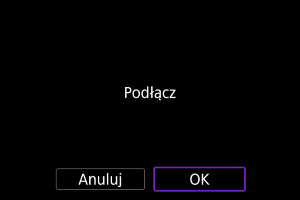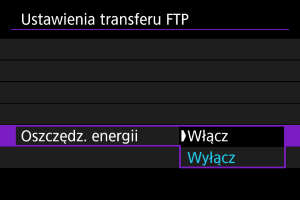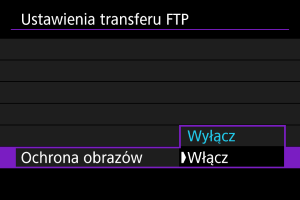Przesyłanie obrazów na serwer FTP
- Konfigurowanie ustawień połączenia z serwerem FTP
- Edytowanie/usuwanie urządzeń do połączeń
- Ponowne łączenie przy użyciu informacji o połączeniu
- Przesyłanie pojedynczych obrazów
- Transfer wielu obrazów jednocześnie
- Korzystanie z ekranu [
Wybieranie i transf].
- Dodawanie opisu przed przesłaniem obrazów
- Automatyczne ponawianie w przypadku nieudanego transferu
- Używanie funkcji oszczędzania energii
- Ochrona obrazów po przeniesieniu
- Wyświetlanie przesłanych obrazów
- Przesyłanie obrazów za pomocą aplikacji Content Transfer Professional
Po połączeniu się z serwerem FTP można przesłać obrazy z aparatu do komputera.
Korzystając z funkcji transferu FTP, można automatycznie przesyłać na serwer FTP pojedyncze obrazy podczas fotografowania lub większą ich liczbę jednocześnie.
Konfigurowanie ustawień połączenia z serwerem FTP
Aby zabezpieczyć transfer FTP przy użyciu certyfikatu głównego, należy zaimportować certyfikat główny ().
-
Wybierz opcję [OK].
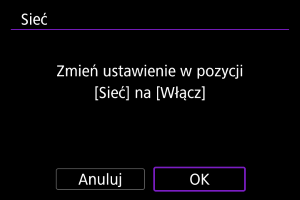
- Ten ekran nie jest wyświetlany, jeśli ustawienie sieciowe jest ustawione na [Włącz].
-
Wybierz opcję [Dodaj urządzenie do podłączenia].

-
Wybierz opcję.
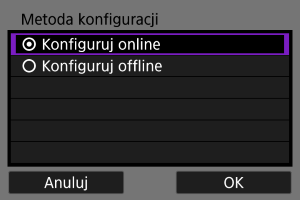
- Wybierz [OK], aby przejść do następnego ekranu.
- Wybranie opcji [Konfiguruj offline] spowoduje odłączenie aparatu od sieci po zakończeniu konfiguracji.
-
Wybierz opcję [Nowe ustawienia].
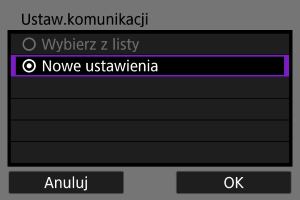
- Wybierz [OK], aby przejść do następnego ekranu.
- Zarejestrowane w aparacie nastawy można zastosować, wybierając [Wybierz z listy].
-
Wybierz opcję.
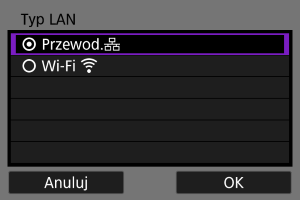
- Wybierz [OK], aby przejść do następnego ekranu.
- Instrukcje dotyczące funkcji komunikacji znajdują się w sekcji Podstawowe ustawienia komunikacji.
-
Zapisz ustawienia.
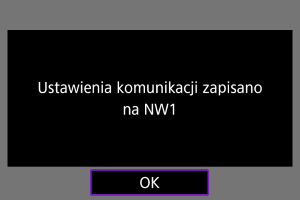
- Naciśnij przycisk
.
- Po zakończeniu ustawień komunikacji skonfiguruj transfer FTP.
- Naciśnij przycisk
-
Wybierz opcję.
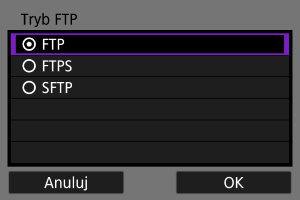
- Aby zabezpieczyć transfer FTP przy użyciu certyfikatu głównego, należy wybrać pozycję [FTPS].
- Aby zabezpieczyć transfer FTP w połączeniu SSH, należy wybrać pozycję [SFTP].
- Wybierz [OK], aby przejść do następnego ekranu.
-
Konfigurowanie ustawień serwera FTP.
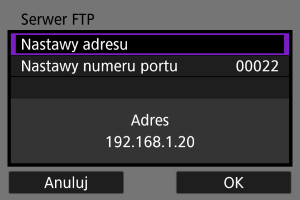
- Wybierz opcję [Nastawy adresu] lub [Nastawy numeru portu], a następnie naciśnij przycisk
, aby wyświetlić ekran ustawień.
- Wybierz [OK], aby przejść do następnego ekranu.
- Wybierz opcję [Nastawy adresu] lub [Nastawy numeru portu], a następnie naciśnij przycisk
-
Skonfiguruj ustawienia uwierzytelniania logowania SSH.
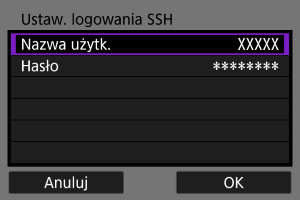
- Wyświetlane, jeśli jako tryb FTP wybrano [SFTP].
- Wybierz opcję [Nazwa użytk.] lub [Hasło], a następnie naciśnij przycisk
, aby wyświetlić ekran ustawień.
- Wybierz [OK], aby przejść do następnego ekranu.
-
Wybierz opcję.
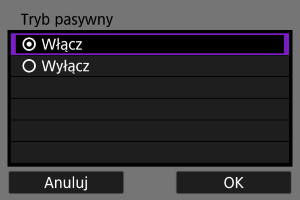
- Wyświetlane, jeśli jako tryb FTP wybrano [FTP] lub [FTPS].
- To ustawienie należy włączyć, jeśli otoczenie sieciowe jest chronione za pomocą „zapory ogniowej”.
- Wybierz [OK], aby przejść do następnego ekranu.
- Jeśli podczas konfigurowania połączenia wyświetlany jest Błąd nr 41 (Nie można połączyć się z serwerem FTP), ustawienie dla opcji [Tryb pasywny] wartości [Włącz] może go rozwiązać.
-
Skonfiguruj ustawienia serwera Proxy.

- Wyświetlane, jeśli jako tryb FTP wybrano [FTP].
- Wybierz [OK], aby przejść do następnego ekranu.
-
Wybierz opcję.
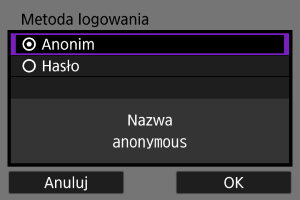
- Wyświetlane, jeśli jako tryb FTP wybrano [FTP] lub [FTPS].
- Wybierz [OK], aby przejść do następnego ekranu.
Uwaga
-
Jeśli wybrano opcję [Hasło], wprowadź nazwę i hasło.
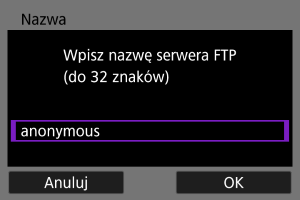
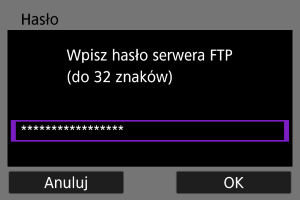
-
Wybierz folder docelowy.
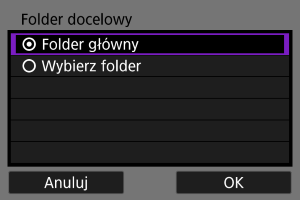
- Zaznacz pozycję [Folder główny], aby obrazy były zapisywane w folderze głównym zgodnie z ustawieniami serwera FTP ().
- Wybierz [Wybierz folder], aby przejść do ekranu ustawień.
- Wybierz [OK], aby przejść do następnego ekranu.
Uwaga
-
Gdy pojawia się wskazany niżej komunikat, wybierz [OK], aby zaufać serwerowi docelowemu.

-
Jeśli wybrano opcję [Wybierz folder], wprowadź nazwę folderu docelowego.
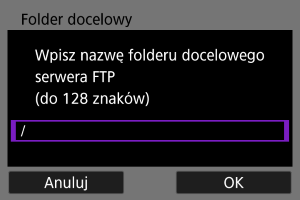
-
Naciśnij przycisk
.
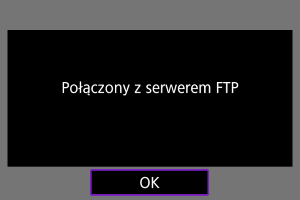
- Ustawienia FTP zostaną zapisane.
- Ten ekran nie jest wyświetlany, jeśli jako metodę konfiguracji wybrano opcję [Konfiguruj offline].
Konfiguracja ustawień połączenia pod kątem transferu FTP została zakończona.
Uwaga
Ekran [ Komunikacja]
Komunikacja]
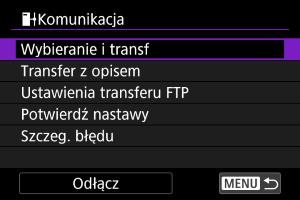
-
Wybieranie i transf
-
Transfer z opisem
Przed przesłaniem obrazów można do niego dodać zapisany wcześniej opis ().
-
Ustawienia transferu FTP
Użytkownik może skonfigurować ustawienia dotyczące transferu FTP i oszczędzania energii.
-
Potwierdź nastawy
Można sprawdzić szczegóły ustawień.
-
Szczeg. błędu
Po jakichkolwiek błędach połączenia sieciowego możesz sprawdzić szczegóły błędu ().
-
Odłącz
Kończy połączenie sieciowe.
Importowanie certyfikatu głównego dla protokołu FTPS
Gdy [FTPS] dla trybu FTP został określony podczas konfiguracji ustawień połączenia, certyfikat główny używany przez serwer FTP musi zostać zaimportowany do aparatu.
- Do aparatu można zaimportować tylko certyfikaty główne o nazwie pliku „ROOT.CER”, „ROOT.CRT” lub „ROOT.PEM”.
- Do aparatu można zaimportować tylko jeden plik certyfikatu głównego. Włóż najpierw kartę zawierającą plik certyfikatu głównego.
- Po zaimportowaniu certyfikatu zostanie użyta karta priorytetowa wybrana dla [Zapis/odtw.
], [Zapis/odtw.
], [Odtwarz.
] lub [Odtwarz.
] w [
: Wybór funk.zapisu+karty/fold.].
- Zaufanie serwerom może nie być możliwe, jeśli w FTPS próbujesz się połączyć za pomocą samodzielnie podpisanego certyfikatu.
-
Wybierz opcję [OK].
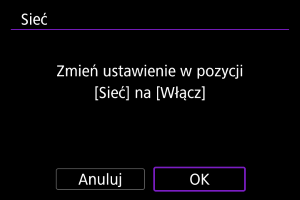
- Ten ekran nie jest wyświetlany, jeśli ustawienie sieciowe jest ustawione na [Włącz].
-
Wybierz opcję [Ustawienia transferu FTP].

-
Wybierz opcję [Ustaw cert. główny].
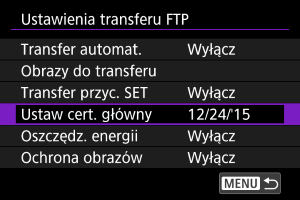
-
Wybierz opcję [Załaduj cert. główny z karty].
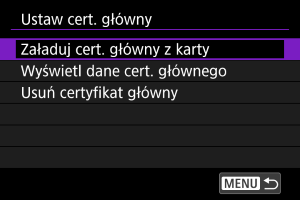
-
Wybierz opcję [OK].

- Certyfikat główny zostanie zaimportowany.
- Na ekranie potwierdzenia wybierz [OK], aby powrócić do ekranu [Ustaw cert. główny].
Uwaga
- Aby usunąć certyfikat główny zaimportowany do aparatu, wybierz opcję [Usuń certyfikat główny] na ekranie w punkcie 5. Aby sprawdzić dla kogo i przez kogo został wydany, okres ważności i inne informacje, wybierz [Wyświetl dane cert. głównego].
Edytowanie/usuwanie urządzeń do połączeń
Przed edytowaniem lub usunięciem ustawień połączeń dla innych urządzeń, zakończ połączenie Wi-Fi. Ta sekcja obejmuje elementy nie zostały opisane w Konfigurowanie ustawień połączenia z serwerem FTP.
-
Wybierz opcję [Edytuj/usuń urządzenie].

-
Wybierz urządzenie.
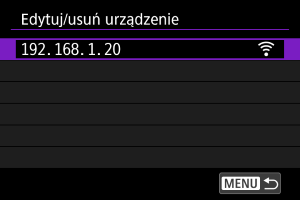
- Wybierz urządzenie do połączenia, a następnie naciśnij
.
- Wybierz urządzenie do połączenia, a następnie naciśnij
-
Wybierz opcję.
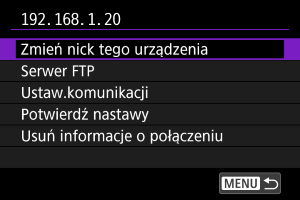
Zmiana nazw urządzeń
Możesz zmienić nazwy urządzeń, do których aparat się łączy.
Serwer FTP
Możesz skonfigurować ustawienia serwera FTP.
Struktura katalogów
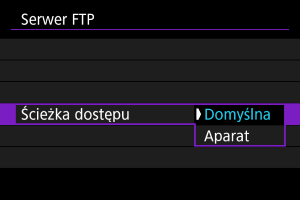
-
Domyślna
Do przechowywania obrazów używany jest folder główny serwera. Jeśli w folderze głównym utworzono podfolder poprzez zmianę ustawienia [Folder docelowy], wykonane zdjęcia będą w nim zapisywane.
-
Aparat
Automatycznie tworzy strukturę folderów dla przechowywania obrazów w folderze głównym serwera odpowiadającej strukturze w aparacie (np. A/DCIM/100EOSR1). Jeśli w folderze głównym utworzono podfolder poprzez zmianę ustawienia [Folder docelowy], zostanie tam automatycznie utworzona struktura folderów, np. A/DCIM/100EOSR1 (tu będą zapisywane obrazy).
Nadpisz ten sam plik
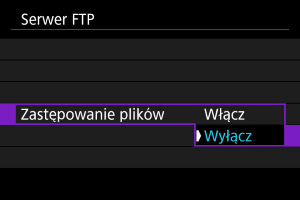
-
Wyłącz
Jeżeli w folderze docelowym na serwerze FTP istnieje już plik o tej samej nazwie, nowy plik zostanie zapisany z rozszerzeniem składającym się z podkreślenia i cyfry, np. IMG_0003_1.JPG.
-
Włącz
Wszelkie pliki o tej samej nazwie w folderze docelowym na serwerze FTP zostaną nadpisane przez przesłane obrazy.
Uwaga
-
Nawet jeśli wybrano [Włącz] gdy obrazy były ponownie wysyłane wskutek nieudanego przesyłania za pierwszym razem, istniejące obrazy mogą w niektórych przypadkach nie zostać nadpisane.
W takim przypadku nowy plik zapisywany jest z rozszerzeniem składającym się z podkreślenia, litery oraz cyfry, np. IMG_0003_a1.JPG.
Zaufanie serwerom docelowym
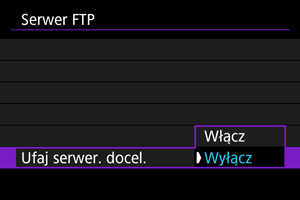
Wybierz [Włącz], jeśli chcesz się połączyć z serwerami FTP, nawet jeśli nie można potwierdzić zaufania w oparciu o użyty certyfikat główny. W takiej sytuacji podejmij odpowiednie środki ostrożności.
Ustawienia komunikacji
Usuwanie informacji o połączeniu
Informacje o połączeniu można usunąć.
Ponowne łączenie przy użyciu informacji o połączeniu
Skonfigurowane informacje o połączeniu mogą zostać wykorzystane do ponownego nawiązania połączenia.
Przesyłanie pojedynczych obrazów
- Automatyczny transfer po każdorazowym wykonaniu zdjęcia
- Wybór wielkości i typu obrazów do transferu
- Transfer bieżącego obrazu
Automatyczny transfer po każdorazowym wykonaniu zdjęcia
Każdy obraz może być natychmiast przesyłany na serwer FTP automatycznie po wykonaniu zdjęcia. Robienie zdjęć można kontynuować nawet podczas transferu obrazów.
- Przed rozpoczęciem robienia zdjęć należy upewnić się, czy w aparacie znajduje się karta. W przypadku fotografowania bez rejestracji obrazów nie ma możliwości ich przesyłania.
- Automatyczny transfer filmów podczas filmowania nie jest możliwy. Po zarejestrowaniu filmów ich transfer można wykonać w sposób opisany w Transfer wielu obrazów jednocześnie lub Dodawanie opisu przed przesłaniem obrazów.
-
Wybierz opcję [Ustawienia transferu FTP].
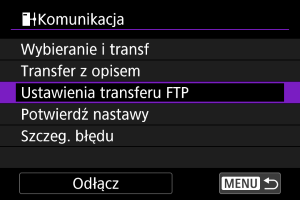
-
Wybierz opcję [Transfer automat.].
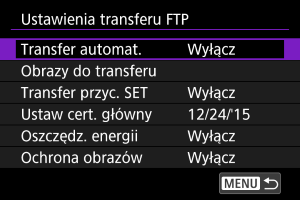
-
Wybierz opcję [Włącz].
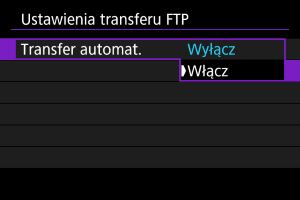
-
Zrób zdjęcie.
- Zarejestrowany obraz zostanie przesłany na serwer FTP.
Przestroga
- Obrazów nie można usunąć podczas ich transferu.
Uwaga
- Zarejestrowane obrazy są także zapisywane na karcie.
- W przypadku, gdy transfer nie powiedzie się lub zostanie przerwany, przesyłane obrazy zostaną automatycznie przesłane, kiedy połączenie zostanie ponownie ustanowione (). Obrazy te można przesłać również ręcznie w późniejszym czasie ().
- Ponowny automatyczny transfer nie jest przeprowadzany jeśli ustawienia sieciowe (takie jak ustawienia serwera FTP) zostaną zmienione zanim rozpocznie się automatyczny transfer FTP.
Wybór wielkości i typu obrazów do transferu
Obrazy do transferu można wybrać podczas rejestrowania obrazów o różnych rozmiarach na obu kartach lub podczas wykonywania zdjęć RAW+JPEG lub RAW+HEIF.
-
Przejdź do ekranu [Ustawienia transferu FTP].
- Postępuj zgodnie z punktami 1–2 opisanymi w Automatyczny transfer po każdorazowym wykonaniu zdjęcia.
-
Wybierz opcję [Obrazy do transferu].
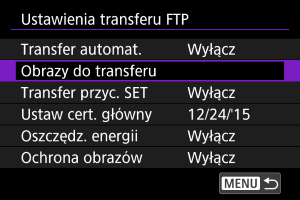
-
Wybierz wielkość i typ obrazów do transferu.
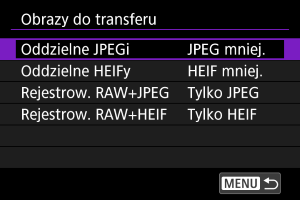
-
Oddzielne JPEGi
Wybierz [JPEG mniej.] lub [JPEG większ].
-
Oddzielne HEIFy
Wybierz [HEIF mniej.] lub [HEIFwiększy].
-
-
Wybierz typ obrazów do transferu.
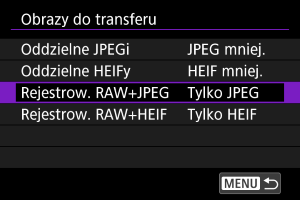
-
Rejestrow. RAW+JPEG
Wybierz spośród [Tylko JPEG], [Tyko RAW] lub [RAW+JPEG].
-
Rejestrow. RAW+HEIF
Wybierz spośród [Tylko HEIF], [Tyko RAW] lub [RAW+HEIF].
-
Uwaga
- [Oddzielne JPEGi] lub [Oddzielne HEIFy] określa wielkość przesłanego obrazu, jeśli zaznaczono [Opcje nagr.
] w [
: Wybór funk.zapisu+karty/fold.] z różną jakością obrazu ustawioną dla każdej karty ().
- Gdy aparat jest skonfigurowany na rejestrowanie obrazów RAW na jednej karcie, a obrazów JPEG lub HEIF na innej, należy wskazać obrazy przeznaczone do przesyłania w pozycji [Rejestrow. RAW+JPEG] lub [Rejestrow. RAW+HEIF]. Podobnie należy wskazać obrazy przeznaczone do przesyłania, gdy obraz RAW+JPEG lub RAW+HEIF są jednocześnie rejestrowane na jednej karcie.
- Zarejestrowane obrazy są także zapisywane na karcie.
- W przypadku obrazów tego samego rozmiaru zapisywanych równocześnie na obie karty, obrazy zapisane na karcie wybranej dla opcji [Zapis/odtw.
] lub [Odtwarz.
] w [
: Wybór funk.zapisu+karty/fold.] mają pierwszeństwo podczas transferu.
Transfer bieżącego obrazu
Umożliwia przesłanie obecnie wyświetlanego obrazu poprzez naciśnięcie przycisku . Robienie zdjęć można kontynuować nawet podczas transferu obrazów.
-
Przejdź do ekranu [Ustawienia transferu FTP].
- Postępuj zgodnie z punktami 1–2 opisanymi w Automatyczny transfer po każdorazowym wykonaniu zdjęcia.
-
Wybierz opcję [Transfer przyc. SET].
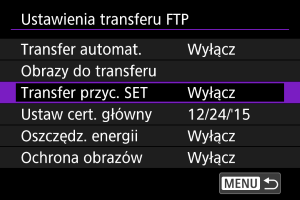
-
Wybierz opcję [Włącz].
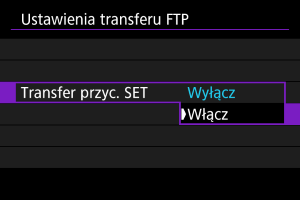
-
Wybierz obraz.
- Naciśnij przycisk
na aparacie.
- Wybierz obraz do transferu, a następnie naciśnij przycisk
, aby przesłać obraz.
- Za pomocą tej funkcji nie można przesyłać filmów. Wybór filmu i naciśnięcie przycisku
spowoduje wyświetlenie panelu odtwarzania filmu.
- Naciśnij przycisk
Transfer wielu obrazów jednocześnie
Po zakończeniu fotografowania możesz wybrać wiele obrazów i przesłać je jednocześnie lub możesz przesłać obrazy, które nie zostały do tej pory wysłane lub które wcześniej nie mogły być przesłane.
Robienie zdjęć można kontynuować nawet podczas transferu obrazów.
Przestroga
-
Transfer jest wstrzymywany w następujących przypadkach.
- Nagrywanie filmu w toku
- Nagrywanie wstępne w toku
- [
: Standby: mała roz] ustawiono na opcję [Wył.]
- Do kopiowania wielu zdjęć, rozważ użycie akcesorium do gniazdek sieciowych (sprzedawanego oddzielnie).
-
Wybierz opcję [Wybieranie i transf].
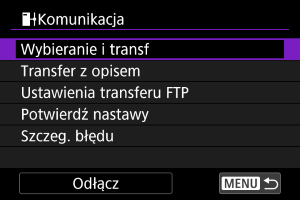
- Zostanie wyświetlony ekran [
Wybieranie i transf].
- Aby uzyskać więcej informacji na temat ekranu [
Wybieranie i transf], zobacz ekran Korzystanie z ekranu [
Wybieranie i transf]..
- Zostanie wyświetlony ekran [
Korzystanie z ekranu [ Wybieranie i transf].
Wybieranie i transf].
- Wybieranie ([
]) wielu obrazów do przesłania
- Wybór zakresu obrazów do transferu
- Przesyłanie wszystkich obrazów w folderze
- Przesyłanie wszystkich obrazów na kartę
Na ekranie [Wybieranie i transf] można wybrać wiele obrazów i przesłać je wszystkie jednocześnie.
Wybieranie ([ ]) wielu obrazów do przesłania
]) wielu obrazów do przesłania
Dodając znaczniki wyboru do wybranych obrazów, można przesłać je wszystkie jednocześnie.
-
Wybierz opcję [Wyb.obraz].
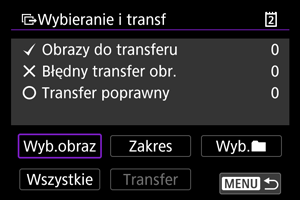
-
Wybierz obraz do przesłania.
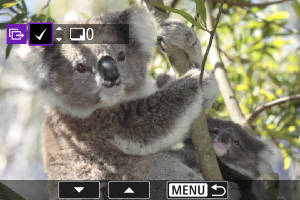
- Użyj pokrętła
, aby wybrać obraz do wysłania, a następnie naciśnij przycisk
.
- Użyj pokrętła
, aby dodać znacznik wyboru [
] w lewym górnym rogu ekranu, a następnie naciśnij przycisk
.
- Aby przejść do wyświetlania trzech obrazów jednocześnie, obróć pokrętłem
przeciwnie do ruchu wskazówek zegara. Aby powrócić do wyświetlania pojedynczego obrazu, obróć pokrętło
w zgodnie z ruchem wskazówek zegara.
- Aby wybrać inny obraz do przesłania, powtórz punkt 2.
- Po dokonaniu wyboru obrazu naciśnij przycisk
.
- Użyj pokrętła
-
Wybierz opcję [Transfer].
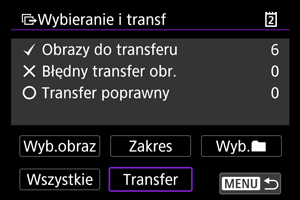
-
Wybierz opcję [OK].
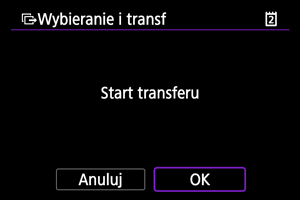
- Wybrane obrazy zostaną przesłane na serwer FTP.
Wybór zakresu obrazów do transferu
Można przesyłać wiele obrazów, określając zakres.
-
Wybierz opcję [Zakres].
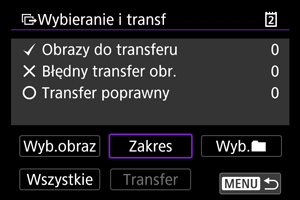
-
Określ zakres obrazów.
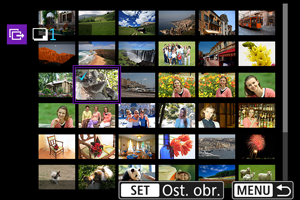
- Wybierz pierwszy obraz (początek zaznaczenia).
- Następnie wybierz ostatni obraz (koniec zaznaczenia). Do wszystkich obrazów w zakresie pomiędzy pierwszym i ostatnim obrazem zostanie dołączony znacznik wyboru [
].
- Aby wybrać inne obrazy, powtórz czynności opisane w punkcie 2.
- Po dokonaniu wyboru obrazu naciśnij przycisk
.
-
Wybierz opcję [Transfer].
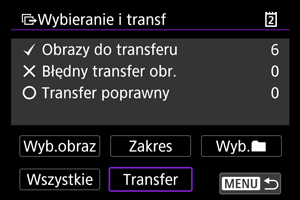
-
Wybierz opcję [OK].
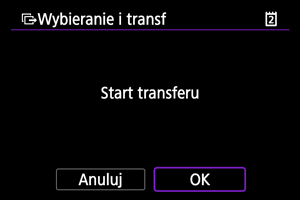
- Wybrane obrazy zostaną przesłane na serwer FTP.
Przesyłanie wszystkich obrazów w folderze
Wszystkie obrazy w folderze można przesłać jednocześnie.
-
Wybierz opcję [Wyb.
].
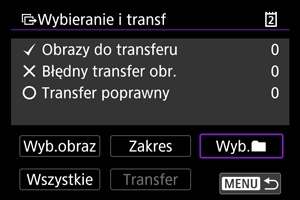
-
Wybierz metodę wyboru.
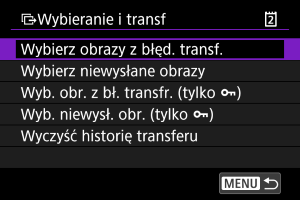
-
Wybierz obrazy z błęd. transf.
Wybiera wszystkie obrazy w wybranym folderze, których transfer nie powiódł się.
-
Wybierz niewysłane obrazy
Wybiera wszystkie niewysłane obrazy w wybranym folderze.
-
Wyb. obr. z bł. transfr. (tylko
)
Wybranie wszystkich chronionych obrazów we wskazanym folderze, których przesyłanie się nie powiodło.
-
Wyb. niewysł. obr. (tylko
)
Wybiera wszystkie niewysłane chronione obrazy w wybranym folderze.
-
Wyczyść historię transferu
Czyści historię transferu obrazów w wybranym folderze.
Uwaga
- Po usunięciu historii transferów można wybrać pozycję [Wybierz niewysłane obrazy] i ponownie przesłać wszystkie obrazy w folderze.
- Po usunięciu historii transferów można wybrać pozycję [Wyb. niewysł. obr. (tylko
)] i ponownie przesłać wszystkie chronione obrazy w folderze.
-
-
Wybierz folder.
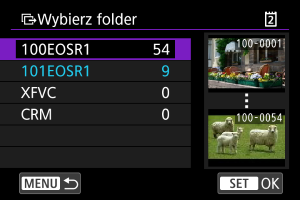
-
Wybierz opcję [OK].

- Wybrane obrazy są rejestrowane w [Obrazy do transferu].
-
Wybierz opcję [Transfer].
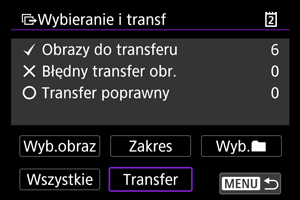
-
Wybierz opcję [OK].
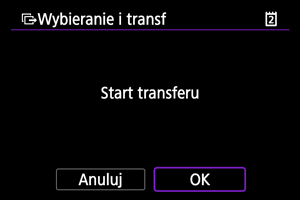
- Wybrane obrazy zostaną przesłane na serwer FTP.
Przesyłanie wszystkich obrazów na kartę
Wszystkie obrazy można przesłać na kartę jednocześnie.
-
Wybierz opcję [Wszystkie].
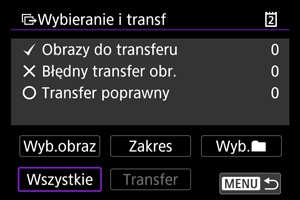
-
Wybierz metodę wyboru.
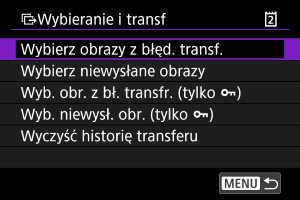
-
Wybierz obrazy z błęd. transf.
Wybiera wszystkie obrazy na karcie, których transfer nie powiódł się.
-
Wybierz niewysłane obrazy
Wybiera wszystkie niewysłane obrazy na karcie.
-
Wyb. obr. z bł. transfr. (tylko
)
Wybiera wszystkie chronione obrazy na karcie, których transfer nie powiódł się.
-
Wyb. niewysł. obr. (tylko
)
Wybiera wszystkie niewysłane chronione obrazy na karcie.
-
Wyczyść historię transferu
Czyści historię transferu obrazów na karcie.
Uwaga
- Po usunięciu historii transferów można wybrać pozycję [Wybierz niewysłane obrazy] i ponownie przesłać wszystkie obrazy zarejestrowanych na karcie.
- Po usunięciu historii transferów można wybrać pozycję [Wyb. niewysł. obr. (tylko
)] i ponownie przesłać wszystkie chronione obrazy zarejestrowane na karcie.
-
-
Wybierz opcję [OK].

- Wybrane obrazy są rejestrowane w [Obrazy do transferu].
-
Wybierz opcję [Transfer].
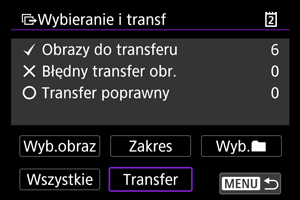
-
Wybierz opcję [OK].
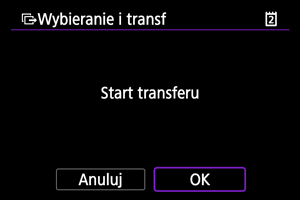
- Wybrane obrazy zostaną przesłane na serwer FTP.
Dodawanie opisu przed przesłaniem obrazów
Przed przesłaniem obrazu można do niego dodać zapisany wcześniej opis. Funkcja jest przydatna, jeśli chcemy poinformować odbiorcę na przykład o liczbie odbitek. Opis jest także dodawany do obrazów zapisanych w aparacie.
- Opisy dodawane do obrazów można sprawdzić w uwagach użytkownika dostępnych w danych Exif.
- Opisy można tworzyć i rejestrować za pomocą EOS Utility ().
-
Wybierz opcję [Transfer z opisem].
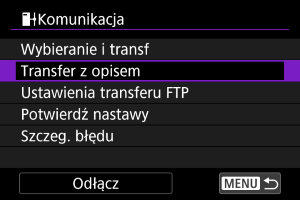
- Zostanie wyświetlony ostatni wyświetlany obraz.
-
Wybierz opis.
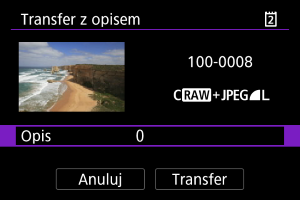
-
Wybierz pozycję [Opis] i na wyświetlanym obrazie wybierz treść opisu.
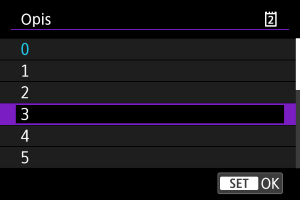
-
-
Wybierz opcję [Transfer].
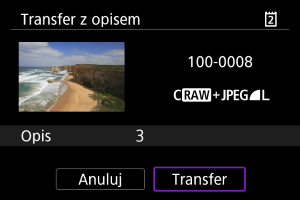
- Obraz zostanie przesłany z opisem. Po zakończeniu transferu wyświetlacz powróci do ekranu [Transfer obrazów].
Przestroga
- Z ekranu [Transfer z opisem] nie można wybrać innych obrazów. Aby wybrać inny obraz do transferu z opisem, przed wykonaniem podanych czynności należy wyświetlić żądany obraz.
Automatyczne ponawianie w przypadku nieudanego transferu
Jeśli transfer się nie powiedzie, tymczasowo będzie świecić ikona Wi-Fi. W takim przypadku po naciśnięciu przycisku i wybraniu [
:
Prześlij obrazy do serw. FTP] wyświetlany jest poniższy ekran.
Aby rozwiązać wyświetlany problem, zapoznaj się z informacjami umieszczonymi w Reagowanie na komunikaty o błędach.

Po rozwiązaniu problemu transfer obrazów, które pierwotnie nie zostały przesłane, rozpocznie się automatycznie. Dzięki uruchomieniu tej opcji transfer jest automatycznie ponawiany w przypadku niepowodzenia, niezależnie od tego, czy jest używany transfer automatyczny czy zarejestrowane obrazy są przesyłane przez serwer FTP. Należy pamiętać, że w przypadku przerwania transferu obrazów lub wyłączenia aparatu nie nastąpi automatyczne wznowienie.
Zapoznaj się z informacjami Transfer wielu obrazów jednocześnie i przesyłaj obrazy zgodnie z preferencjami.
Używanie funkcji oszczędzania energii
Jeśli po wybraniu opcji [Włącz] obrazy nie będą przesłane przez jakiś czas, aparat wyloguje się z serwera FTP i zakończy połączenie Wi-Fi. Połączenie zostanie ponowne nawiązane, gdy aparat będzie ponownie gotowy do transferu obrazów. Jeśli wolisz nie przerywać połączenia Wi-Fi, wybierz opcję [Wyłącz].
Ochrona obrazów po przeniesieniu
Aby automatycznie chronić obrazy przesyłane przez FTP, ustaw na wartość [Włącz] ().
Wyświetlanie przesłanych obrazów
Zgodnie z ustawieniami serwera FTP obrazy przesłane na serwer FTP są zapisywane w poniższym folderze.
-
Foldery docelowe na serwerze FTP
- Zgodnie z domyślnymi ustawieniami serwera FTP obrazy są zapisywane w następującej lokalizacji: [Dysk C] → folder [Inetpub] → folder [ftproot] lub w podfolderze tego folderu.
- Jeśli w ustawieniach serwera FTP zmieniono folder główny miejsca docelowego przesyłania, informacje na temat miejsca, do którego są przesyłane obrazy, można uzyskać od administratora serwera FTP.
Przesyłanie obrazów za pomocą aplikacji Content Transfer Professional
Korzystając z aplikacji na smartfony Content Transfer Professional, możesz przesyłać obrazy z aparatu na serwery FTP za pomocą mobilnego połączenia sieciowego.
Aby uzyskać informacje o aplikacji, zobacz Oprogramowanie/Aplikacje.